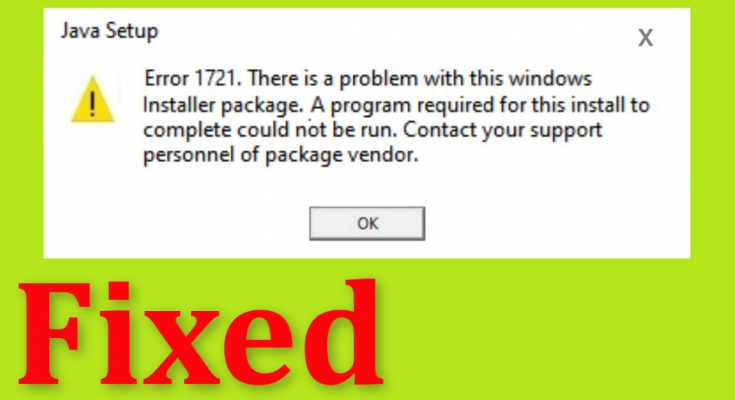Java に基づいて構築され、Windows インストーラーを使用するドライバーをプログラムまたは更新しようとすると、Java エラー 1721 Windows 11/10 が表示されると報告されています。あなたも同じ問題に対処していて、それを修正する方法を探しているなら、あなたは正しいページにいます.考えられるトラブルシューティングの解決策について説明します。
しかし、その前に、問題を引き起こす可能性のある考えられる理由を見ていきます。調査の結果、Java プログラムのインストール中の根本的な問題は、次のいずれかの理由の結果である可能性があることがわかりました。
- Windows インストール サービスが不安定な状態でスタックする – これは、多くのユーザーが問題に遭遇する原因となる一般的なケースです。この場合の可能な修正は、サービス画面を使用して Windows インストーラー サービスを再起動してから、プログラムのインストールを実行することです。
- 一般的な Windows インストーラーの問題 – 問題が継続的に発生する場合は、この可能性をチェックする必要があります。組み込みの Program Install Troubleshooter を実行し、プログラムをインストールできるかどうかを確認します。
- インストーラーは Windows バージョンと互換性がありません。レガシー プログラムのインストールで問題が見つかった場合は、そのプログラムが古い Windows バージョン用に開発されたことが原因である可能性があります。このシナリオでは、プログラムを互換モードでインストールする必要があります。
- Visual C++ 依存関係の欠落 – Visual C++ 依存関係がデフォルトでインストールされていない可能性があります。その場合、不足している依存関係を手動でインストールする必要があります。
- システム ファイルの破損 – Java プログラムのインストールで問題が発生した場合は、システム ファイルの破損が原因であることを示しています。その場合、クリーン インストールまたは修復インストールを使用して、すべての Windows コンポーネントを更新する必要があります。
利用可能なすべての可能な修正について、段階的なトラブルシューティング ガイドを以下に示します。修正を適切に適用していることを確認してください。
Java エラー 1721 Windows 1110 の可能な修正
解決策 1: Windows インストーラー サービスを再起動する
- Win+R を押して、services.msc と入力し、Enter キーを押します。
- 受信した UAC プロンプトで [はい] をクリックします。
- サービス ユーティリティ内で、下にスクロールして Windows インストーラ サービスを見つけます。
- それを右クリックし、コンテキスト メニューから [停止] オプションを選択すると、次に表示されます (サービスが既に停止している場合は、[開始] をクリックして開始します)。
- サービスが効果的に停止するまで待ってから、サービス エントリをもう一度右クリックし、コンテキスト メニューから [開始] を選択します。
修正 2: プログラム インストールのトラブルシューティング ツールを実行する
このユーティリティは、Java エラー 1721 Windows 11/10 を引き起こす可能性のある一般的な問題についてシステムをチェックします。犯人が見つかった場合は、自動的に、または深刻な単純な手順で強制できる修正が推奨されます。 Program Installer と Uninstall Troubleshooter の使用方法は次のとおりです。
- ブラウザを開き、プログラムのインストールとアンインストールに関するトラブルシューティング ツールをダウンロードします。
- 正しいページに移動したら、[トラブルシューティング ツールのダウンロード] ボタンをクリックしてダウンロードします。
- ダウンロードした .diagcab ファイルを右クリックし、[管理者として実行] を選択します。
- [プログラムのインストールとアンインストールのトラブルシューティング] 内で、[詳細設定] リンクをクリックし、[修復を自動的に適用する] チェックボックスを選択して、[次へ] をクリックします。
- 次のウィンドウで利用可能なオプションから [Installing] を選択します。
- インストール プロセスが完了したら、問題のあるプログラムを選択し、[次へ] をクリックします。
- 問題のあるプログラムが表示されない場合は、[一覧にない] をクリックし、[次へ] をクリックします。
- ウィンドウで [この修正を適用] をクリックすると、修正が適用されます。
- コンピュータを再起動し、プログラムをインストールできるかどうかを確認します。
修正 3: 互換モードでインストールを実行する
この方法は、もともと古い Windows バージョン用に開発されたレガシー プログラムのインストール中に Java エラー 1721 Windows 11/10 が発生した場合に 100% 機能します。
- 問題を引き起こしているインストーラがある場所に移動します。
- それを右クリックし、[プロパティ] を選択します。
- このウィンドウ内で、[互換性] タブを選択します。
- [このプログラムを互換モードで実行する] というボックスをオンにします。
- プログラムが最初に設計された Windows バージョンを選択し、[適用] オプションをクリックします。
修正 4: 不足している Visual C++ の依存関係をインストールする
インストール プロセスを完了するために必要な Visual C++ Redist パッケージが不足しているために、Java プログラムの実行中に Java エラー 1721 の問題が発生する可能性があります。その場合、プログラムをインストールする前に Visual C++ 再配布パッケージを手動でダウンロードしてインストールすることで、問題を簡単に解決できます。
不足している Visual C++ Redistributable 2005 および Visual C++ Redistributable 2008 パッケージをインストールする方法について説明します。この特定の問題は、Windows 10/11 でこれらのパッケージを使用するために開発されたプログラムで発生することが最も報告されています。 Visual C++ 再頒布可能パッケージ 2005 および 2008 をダウンロードしてインストールする完全な手順は次のとおりです。
- デフォルトのブラウザを開きます。
- Microsoft VisualC++ 2005 Redist のダウンロード ページに移動します。
- [ダウンロード] ボタンをクリックします。
- ダウンロードした実行可能ファイルをダブルクリックし、画面の指示に従ってインストールを完了します。
- 次に、同じ手順を使用して Visual C++ 2008 Redist/ Package をダウンロードしてインストールします。
- 両方のパッケージが正常にインストールされたら、以前にこのエラーが発生したプログラムをインストールして、問題が解決したかどうかを確認する必要があります。
修正 5: すべての Windows コンポーネントを更新する
上記のいずれの方法でも Java エラー 1721 Windows 11/10 を修正できない場合は、根本的なファイルの破損が原因で問題が発生している可能性があります。この特定のケースでは、クリーン インストールまたは修復インストールを実行して問題を解決することをお勧めします。
OS ドライブに仮想情報がない場合は、クリーン インストールを選択して、エラーの原因となる可能性が最も高いすべての重要な Windows コンポーネントをリセットすることを選択する必要があります。現在重要なドキュメントを保存している場合は、修復インストール オプションを実行してください。
自動修正を適用するために使用できる、利用可能な PC 修復ツールの形式の自動ツールがあります。このツールは、システム ファイルの破損につながる可能性のある問題をチェックし、自動的に修復します。ここに提供されている直接ダウンロードリンクがあります。
結論
それで全部です! Java エラー 1721 Windows 11/10 に対して考えられるすべての修正を提供しました。これらの修正が問題の解決に役立つことを願っています。記事に関する質問、質問、提案がある場合は、以下にコメントしてください。